

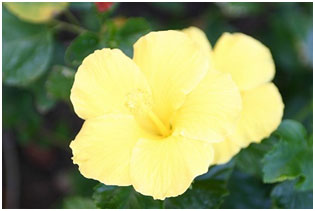





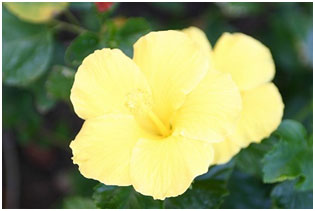



フィルタについて、それぞれこのような画像を使って説明いたします
(素材配布元:プロカメラマンのフリー写真素材 無料画像素材のプロ・フォト
上段左:lsh0001-001 上段右:bil0143-003 中段左:han0284-054 中段右:dog0140-024 下段左:roa0025-009 下段右:obt0019-009)
“フィルタ”とは、画像を補正したり特殊加工をしたりするための機能で、一つのフィルタを適用して完結する作業もあれば、複数のフィルタを組み合わせることで完結する作業も存在します。そのため、自分がどのような加工をしたいのかを明確にし、どのフィルタを使用すればいいのか、それを考える必要があります。
フィルタ自体は「モノクロ2階調」や「インデックスカラー」のカラーモード以外の画像に使用することができますが、「CMYKカラー」や、「RGBカラー」の中でも「16bit/チャンネル」では一部のフィルタを使うことが出来ません、ご注意ください。
また、フィルタはレイヤーごとに適用します。なので、合成した画像の場合、アクティブなレイヤーに対して適用されます。画像の一部が選択されている場合は、選択範囲内の画像に対して適用されます。
「レイヤーマスク」や「カラーチャンネル」、「アルファチャンネル」に対しても適用できますので、お試しくださいませ。
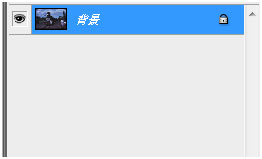
ちなみに「アクティブなレイヤー」とは、このように青色で選択されているレイヤーのことです。

まず、画像を用意します。合成画像の場合、一つのレイヤーに結合させてまとめたものではなく、複数のレイヤーで構成されているものが好ましいです。
今回は合成ではない、単一の画像を利用させていただきます。
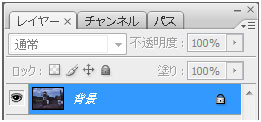
レイヤーパレット(レイヤーの内容が入っている所)にてフィルタを適用したい画像のあるレイヤーをクリックし、アクティブな状態にしておきます。この時、画像の一部を適用させたい場合は選択範囲を作成しておきましょう。
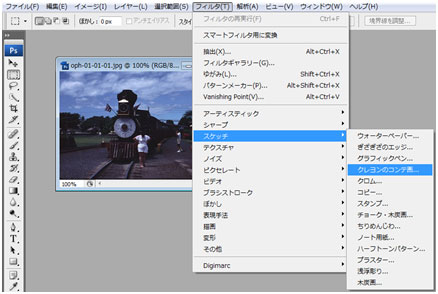
「フィルタ」→「○○」と、使いたいフィルタを選択し、適用は完了です。

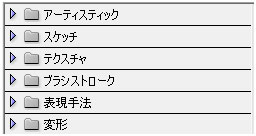
複数のフィルタを使用したい場合は、「フィルタ」から「フィルタギャラリー」を開き、右下部分にある「新しいエフェクトレイヤー」というボタンをクリックし、別のフィルタをそこで選び、適用させることで完了です。
ただし、複数のフィルタが使えるのは「アーティスティック」「スケッチ」「テクスチャ」「ブラシストローク」「表現手法」「変形」の6種類だけで、全てのフィルタが使えるわけではございません。ご了承ください。









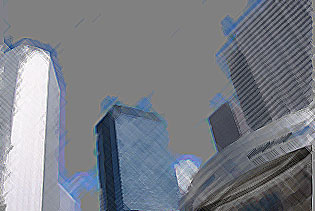





「アーティスティック」とあるように、絵画っぽい印象を与える際に有効なフィルタです。
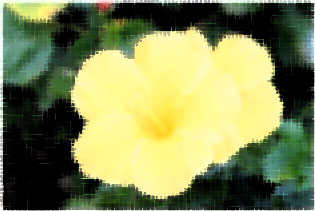
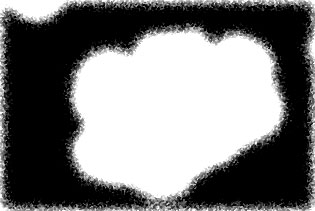
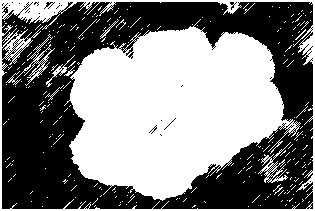
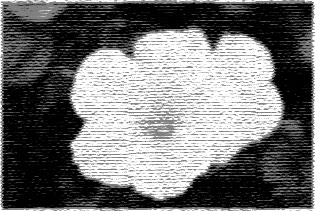
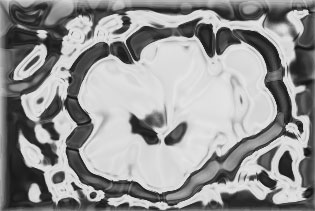
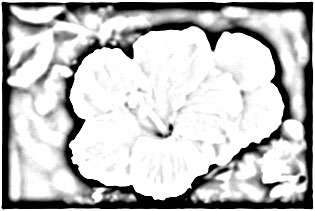
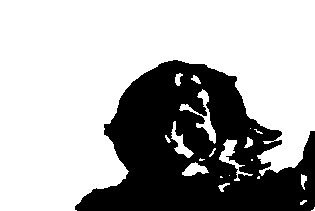


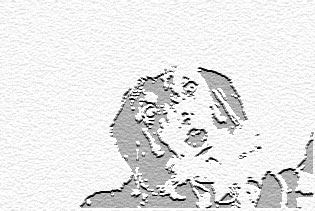
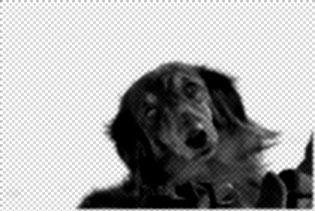



「スケッチ」というぐらいですので、9割方モノクロ画像に変化します。

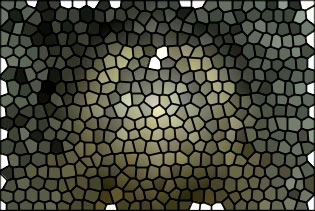

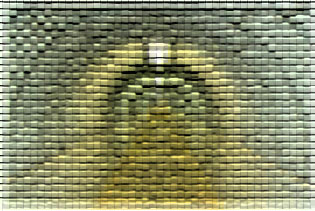

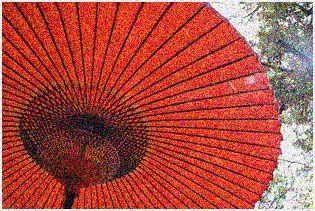
若干立体的な素材っぽく加工できます。
絵画っぽい感じにしたいなら「テクスチャライザ」は結構有効かもしれません。
教会のステンドグラスの感じを自分のイラストでやってみたい時には「ステンドグラス」は使えるかもしれませんね。








「はね」というのは恐らく羽毛のような、ふわふわした素材っぽく見せたい時に使えるかと。

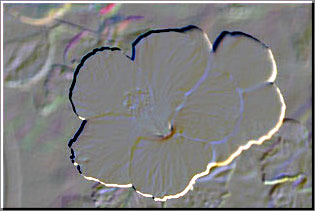

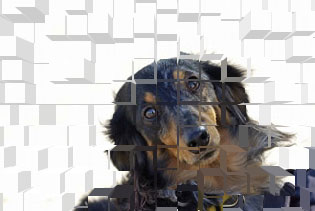

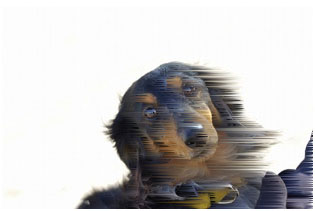



フィルタの中でも比較的よく使われる方なのではないでしょうか。 機能の一つの中でも割とバリエーションがあるものもありますので、お試しください。


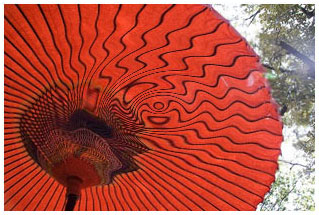



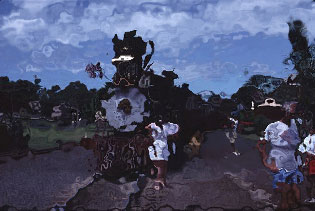






画面を歪ませるものが比較的多いフィルタな気がします。
目が疲れすぎないよう、お気をつけてご利用くださいませ。